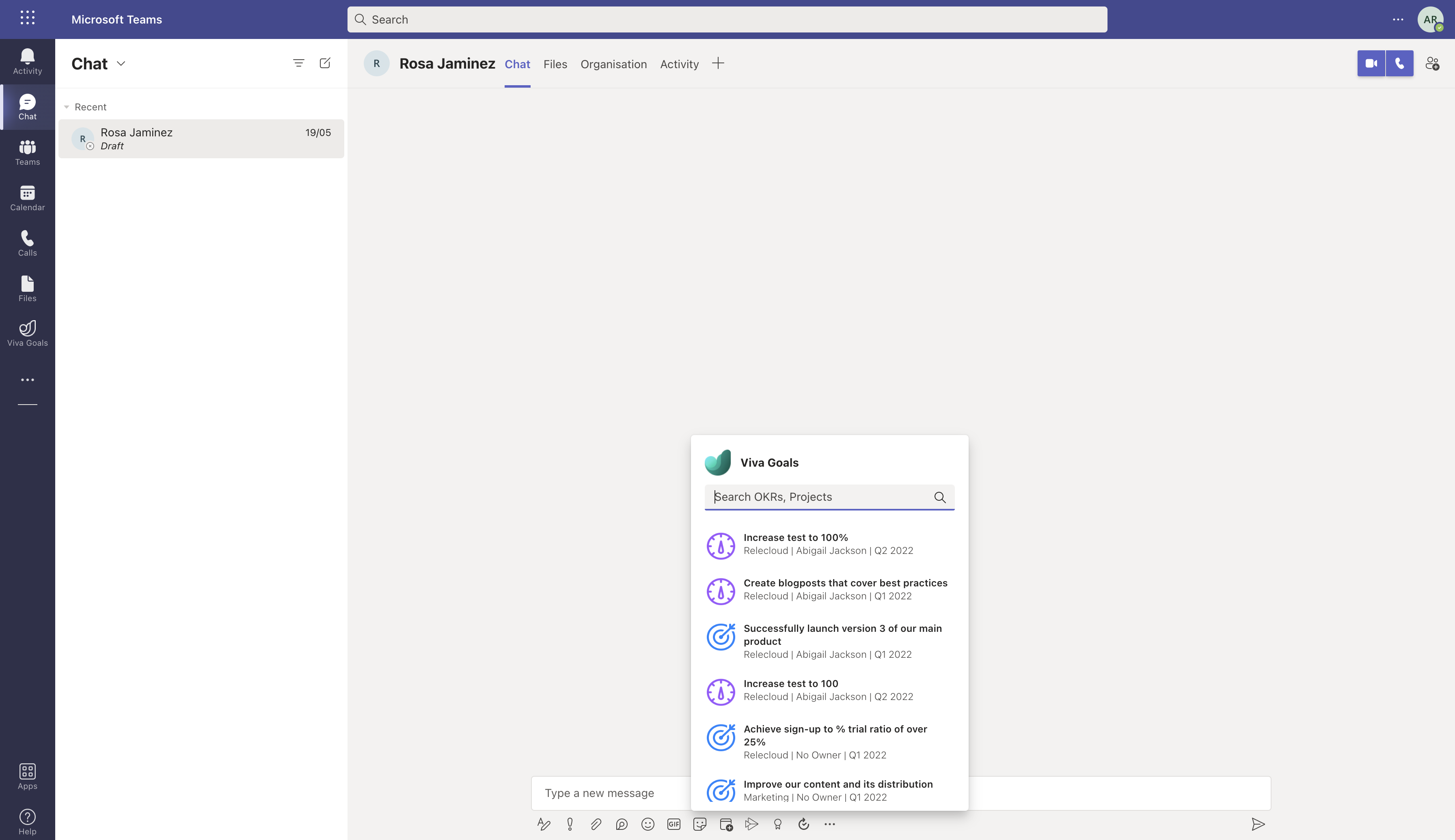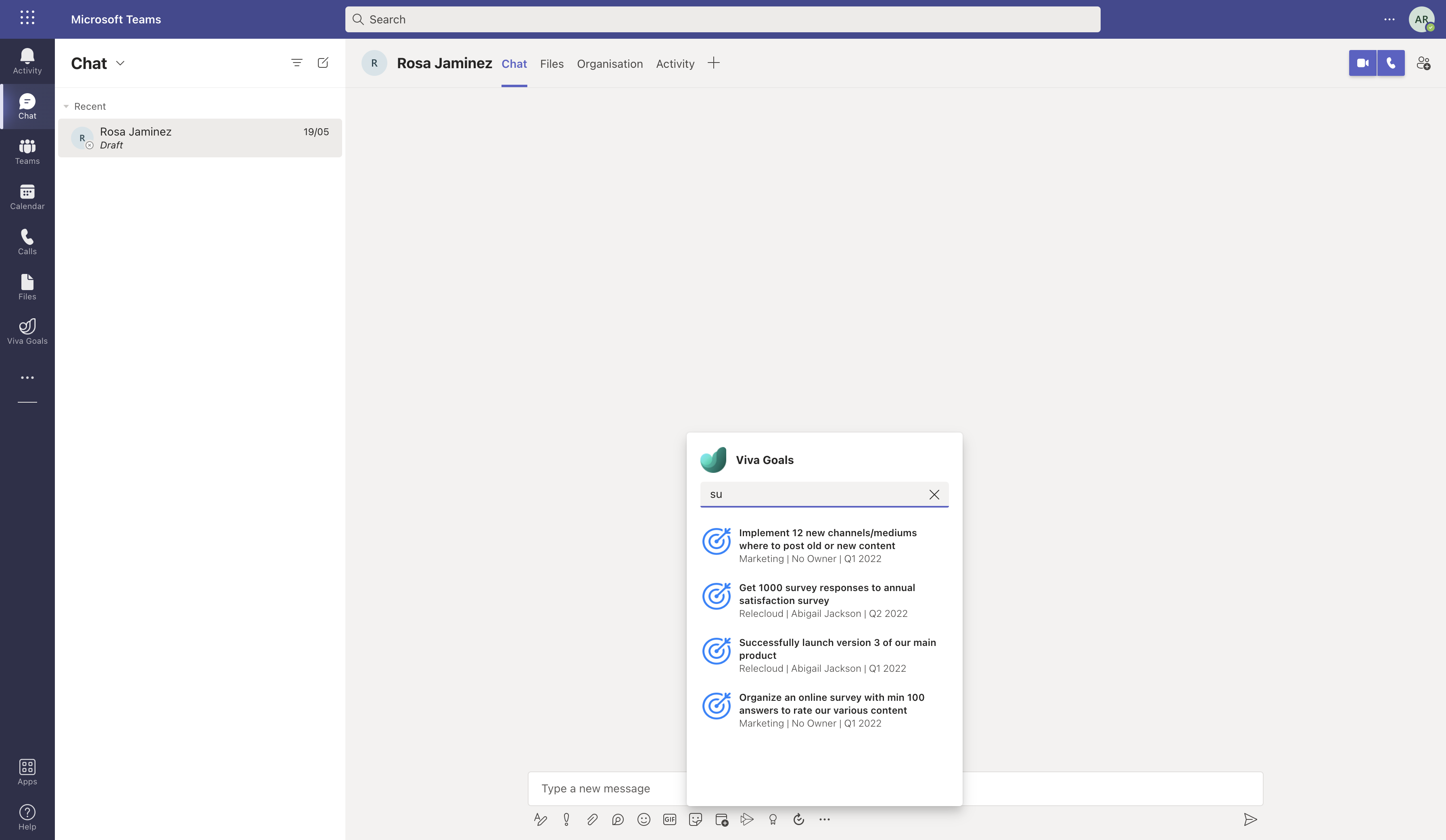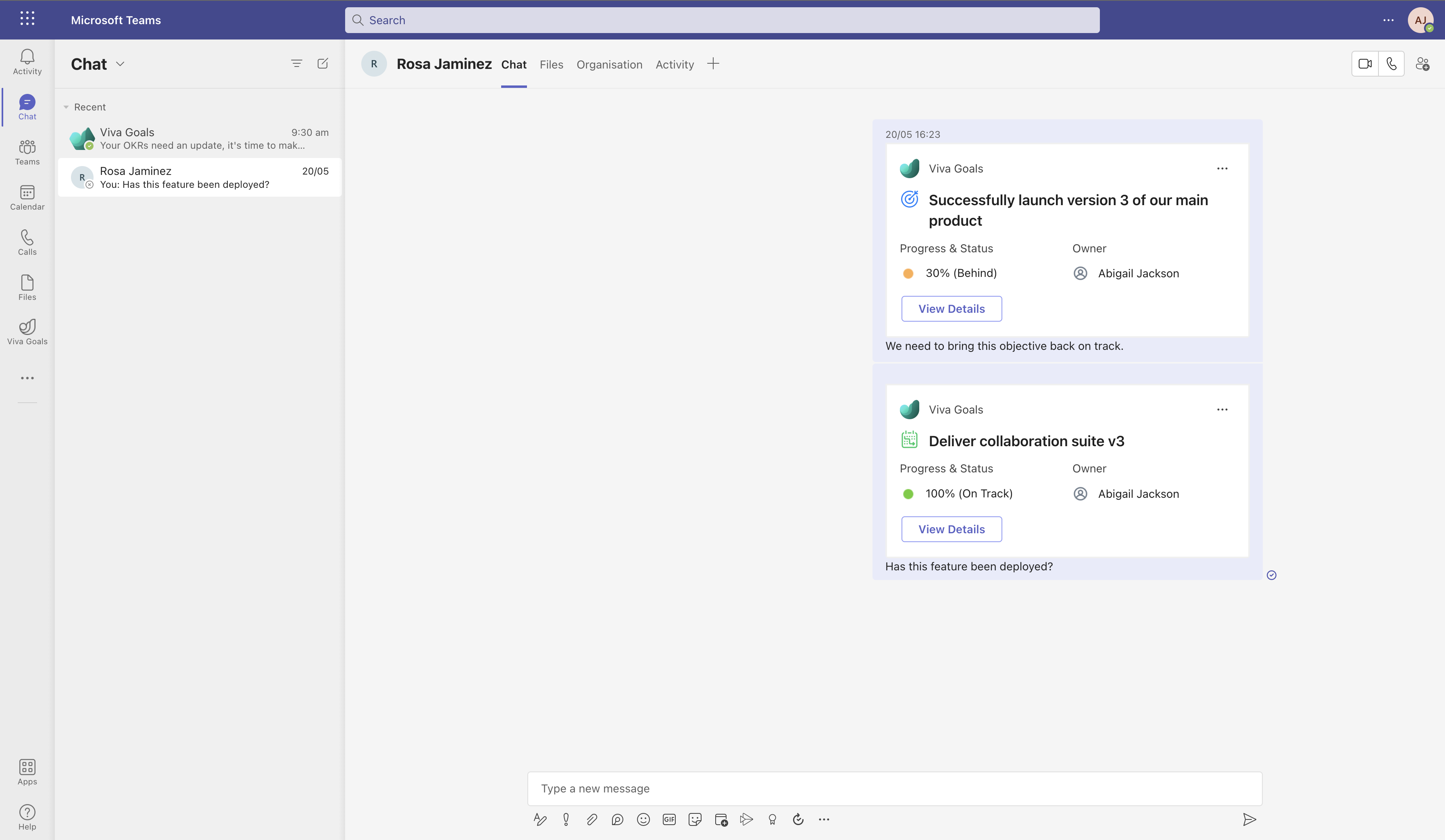Microsoft Teams 擴充功能
如何切換組織
訊息延伸模組可以在您所屬的任何組織中搜尋 OKR 和計畫。 (查看組織) 。 若要切換作用中的組織,請按一下訊息延伸模組右上角的 [更多選項],然後選擇 [切換組織]。
您可以從這裡選取您想要在其中搜尋的組織。
在 Microsoft Teams 聊天中共用 OKR 更新
您可以在 Teams 聊天中呈現特定的 OKR 和計畫,以將更多內容新增至您的交談。 您可以討論進度、主動識別和解決封鎖程式,以及使用Viva Goals來專注于需要您注意的工作。 使用 Microsoft Teams 訊息擴充功能,您也可以更新 OKR,而不需要離開聊天。
注意事項
若要繼續進行這些步驟,您需要Viva Goals帳戶。
請遵循下列步驟,在文字方塊中插入 OKR/方案: